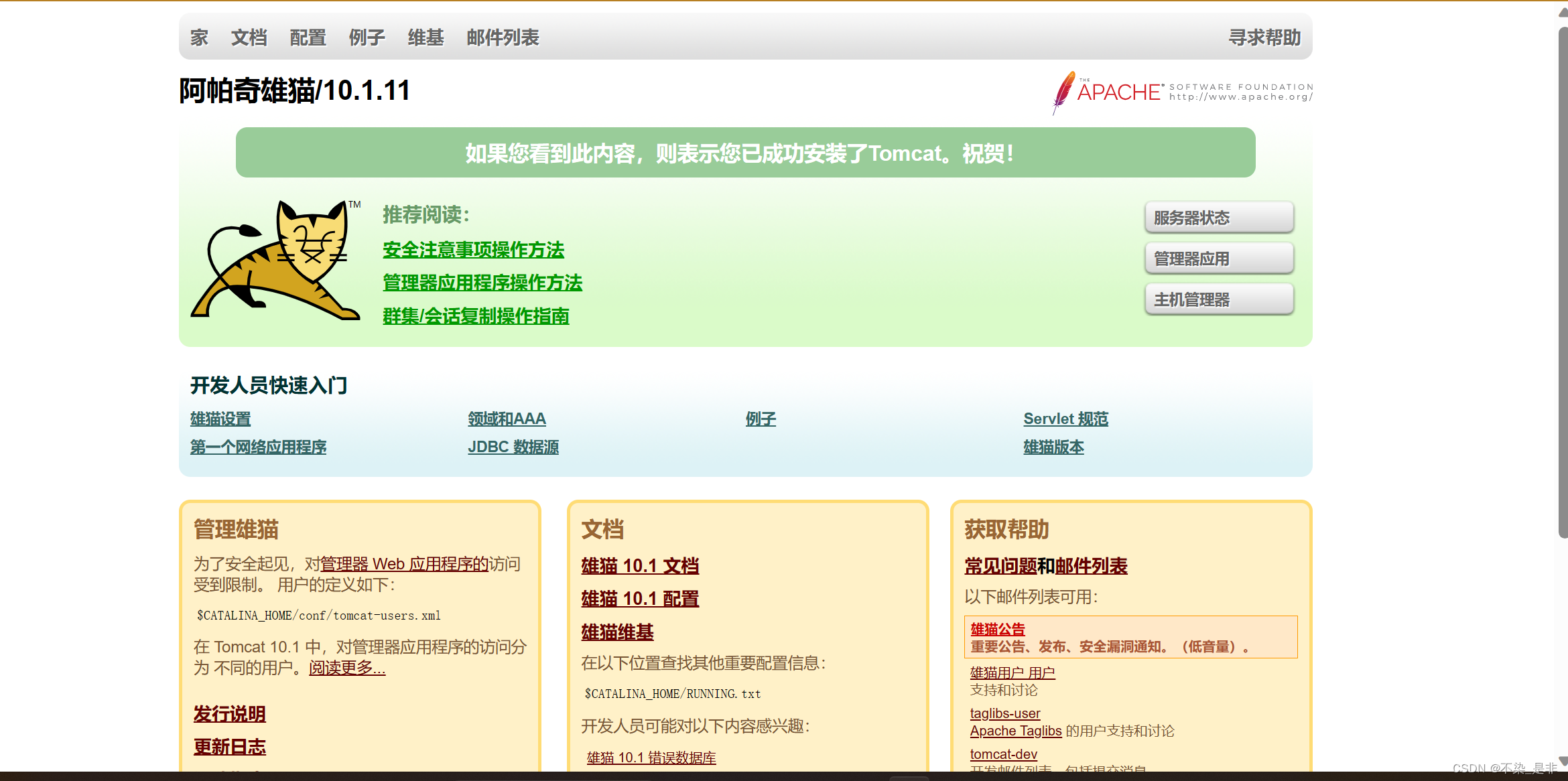Se recomienda utilizar un usuario que no sea root para instalar e iniciar Tomcat.
Puede crear un usuario: tomcat para implementación
1. Descargue el paquete comprimido de Tomcat
Descargue el paquete comprimido correspondiente localmente desde el sitio web oficial de Tomcat, la descarga aquí es la versión 10.1.
Enlace de descarga: https://tomcat.apache.org/download-10.cgi

2. Instale Tomcat
La instalación de Tomcat10.1 depende del entorno de la versión JDK11 y superior, por lo que debe verificar si el sistema tiene JDK instalado y la versión de JDK.
versión java

Amigos que no han instalado JDK o cuya versión de JDK es insuficiente, vayan a este blog:
1. Opere como usuario root y cree un usuario tomcat.
# Cambie al usuario root e ingrese la contraseña
su raíz
# Utilice el usuario root para operar
useradd tomcat
# Opcional, configure la contraseña para el usuario de tomcat
passwd tomcat
2. Descomprima el paquete de instalación de Tomcat.
La carpeta /export/server se creó al instalar el entorno JDK. Esta carpeta se utiliza para instalar e implementar JDK y Tomcat. Si esta carpeta no se ha creado, créela primero.
mkdir -p /exportar/servidor
# Utilice el usuario root para operar; de lo contrario, no tendrá permiso para descomprimir en /export/server a menos que modifique los permisos de esta carpeta
tar -zxvf apache-tomcat-10.1.11.tar.gz -C /export/server
3. Cree un enlace suave de Tomcat
Cambie a la carpeta /export/server y vea la carpeta
cd /exportación/servidor/
ls -l
Hay un archivo apache-tomcat-10.1.11 en la carpeta, establezca una conexión suave
# Utilice el usuario root para operar
ln -s /export/server/apache-tomcat-10.1.11/ /export/server/tomcat
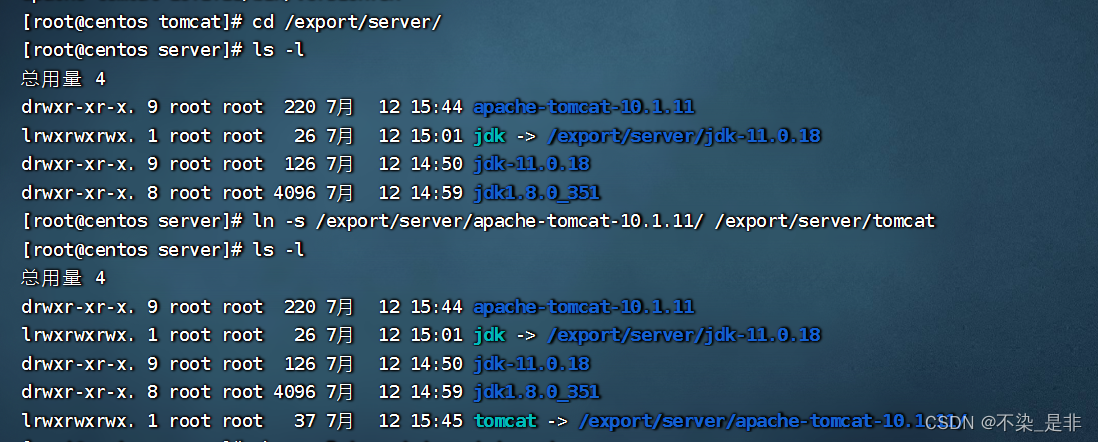
4. Modifique los permisos del directorio de instalación de Tomcat.
# Utilice el usuario root para modificar el enlace suave y la carpeta de instalación de Tomcat al mismo tiempo
chown -R tomcat:tomcat /export/server/tomcatchown -R tomcat:tomcat apache-tomcat-10.1.11
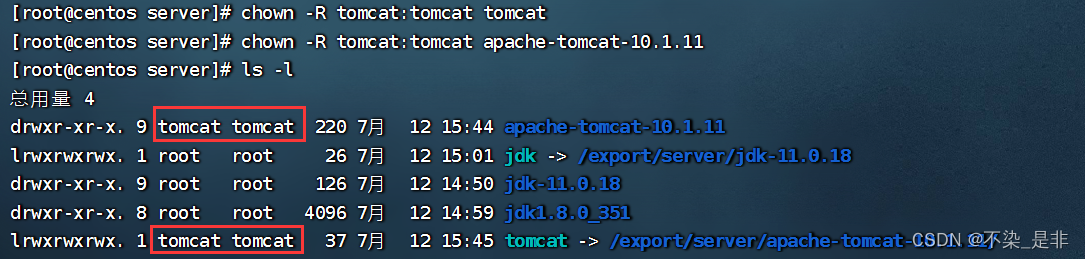
En este momento, los permisos del grupo de usuarios han sido modificados.
5. Cambiar al usuario de Tomcat
su - gato
3. Inicie Tomcat
Ingrese el siguiente comando y aparecerá Tomcat iniciado , lo que indica que el inicio fue exitoso.
/exportar/servidor/tomcat/bin/startup.sh
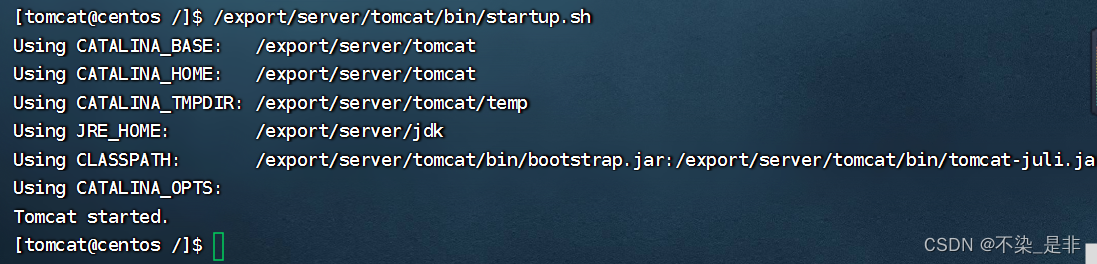
1. Tomcat se inicia en el puerto 8080. Puede comprobar si se inicia normalmente y correctamente.
netstat-anp | agarre 8080

4. Agregue reglas de firewall
El sistema CentOS tiene un firewall habilitado de forma predeterminada para evitar que el tráfico de la red externa acceda al sistema.
Por lo tanto, si desea que Tomcat funcione normalmente, debe liberar el puerto 8080 utilizado por Tomcat de forma predeterminada.
Hay dos formas de liberar:
Desactivar el cortafuegos
Configurar reglas de firewall y permitir puertos
# Elija una de las siguientes 2 operaciones
# Método 1: Apague el firewall
systemctl stop firewalld # Apague el firewall
systemctl enable firewalld # Evite que el firewall se inicie en el arranque# Método 2: Permitir el acceso externo al puerto 8080
firewall-cmd --add-port=8080/tcp --permanent # --add-port=8080/tcp significa permitir el acceso TCP al puerto 8080, --permanent significa
firewall permanente -cmd --reload # Vuelve a cargar las reglas del firewall para que entren en vigor
Por conveniencia, si solo se usa para aprender, se recomienda elegir el método 1 y apagar directamente el firewall de una vez por todas.

5. Pruebe si Tomcat se instaló correctamente
Abre tu navegador e ingresa:
http://nombre de host:8080
o
http://tu dirección IP:8080
Aparece la siguiente página indicando que Tomcat se instaló correctamente.